Многие пользователи хотят использовать компьютер вместе с телевизором. Для этого нужно правильно настроить разрешение экрана на компьютере.
Первый шаг - выбор правильного разрешения экрана. Разрешение компьютерного монитора отличается от телевизора. Телевизоры обычно имеют разрешение 1920x1080 (Full HD) или 3840x2160 (4K Ultra HD).
Для начала, необходимо убедиться, что ваша видеокарта поддерживает выбранное разрешение. Если нет, возможно придется обновить драйверы или заменить видеокарту.
Настройка разрешения экрана
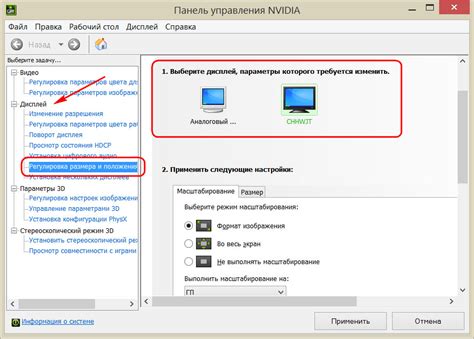
Для этого вам нужно:
- Щелкнуть правой кнопкой мыши на рабочем столе и выбрать "Параметры экрана".
- Перейти на вкладку "Экран" и найти "Разрешение экрана".
- Выбрать нужное разрешение из списка доступных опций.
- Выберите нужное разрешение и нажмите "Применить".
- После изменения разрешения могут появиться чёрные полосы на экране, чтобы их убрать, настройте соотношение сторон.
Выбор разрешения зависит от ваших предпочтений и возможностей телевизора. Чем выше разрешение, тем чётче изображение, но текст и элементы могут быть меньше. Слишком высокое разрешение может сделать текст неразборчивым и элементы маленькими для удобства.
Перед выбором разрешения экрана важно ознакомиться с документацией к телевизору и узнать его максимально поддерживаемое разрешение. Также имейте в виду, что настройка разрешения экрана может отличаться для разных операционных систем, поэтому лучше обратиться к документации или искать инструкции для вашей конкретной системы.
Настройка разрешения экрана
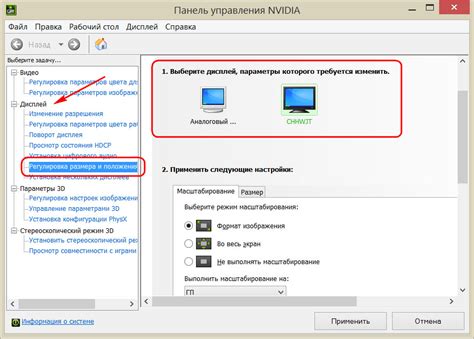
При подключении компьютера к телевизору для оптимального отображения контента необходимо правильно настроить разрешение экрана. Следуйте этим шагам:
- Откройте панель управления на вашем компьютере, нажав кнопку "Пуск" и выбрав "Панель управления".
- Найдите и выберите раздел "Внешний вид и персонализация" в панели управления.
- В разделе "Внешний вид и персонализация" выберите "Разрешение экрана".
- В окне настройки разрешения экрана выберите нужное разрешение: 1920x1080 (Full HD) или 1280x720 (HD).
- Нажмите "Применить" для сохранения изменений.
- Закройте все окна и проверьте отображение контента на телевизоре.
Рекомендуется использовать совместимое с телевизором разрешение экрана. Если возникают проблемы, обратитесь к документации или производителям.
Подключение компьютера к телевизору

Подключение компьютера к телевизору может пригодиться, когда вы хотите смотреть фильмы, делать презентации или играть на большом экране. Чтобы установить правильное разрешение экрана на компьютере для подключения к телевизору, выполните следующие инструкции:
- Убедитесь, что компьютер и телевизор включены.
- Подключите кабель HDMI или VGA от компьютера к соответствующему порту на телевизоре.
- Выберите входной источник сигнала на телевизоре, чтобы отображать вход HDMI или VGA.
- Нажмите правой кнопкой мыши на рабочем столе компьютера и выберите "Настройки дисплея" или "Разрешение экрана".
- Выберите разрешение для вашего телевизора из выпадающего списка. Если не знаете правильное разрешение, посмотрите настройки телевизора или обратитесь к руководству пользователя.
- Нажмите кнопку "Применить" или "ОК", чтобы сохранить изменения.
- Переключите вход на телевизоре, чтобы отображать сигнал с компьютера.
После выполнения этих шагов ваш компьютер будет подключен к телевизору, и вы сможете наслаждаться просмотром контента на большом экране.
Как выбрать подходящее разрешение

Когда дело доходит до выбора подходящего разрешения для подключения компьютера к телевизору, важно учитывать несколько факторов. Во-первых, необходимо узнать максимальное разрешение, которое поддерживает ваш телевизор. Чтобы это сделать, можно обратиться к инструкции или спецификации устройства.
Важно учитывать возможности вашей видеокарты. Она должна поддерживать разрешение, выбранное для подключения к телевизору, а также необходимые виды подключения, такие как HDMI или VGA.
Помните о своих потребностях и предпочтениях. Если вы планируете смотреть фильмы или играть на большом экране, вам может потребоваться более высокое разрешение. Если же вам нужно просто подключить компьютер к телевизору для просмотра фотографий или работы с документами, то низкое разрешение может быть достаточным.
Учитывайте особенности вашего компьютера. Не все модели поддерживают высокие разрешения, особенно старые. В этом случае выбирайте разрешение с учетом возможностей вашего компьютера.
Перед выбором разрешения лучше провести небольшой эксперимент. Подключите компьютер к телевизору и проверьте, как будет отображаться изображение при разных разрешениях. Так вы сможете выбрать наилучший вариант для качественного изображения на экране телевизора.
Технические требования телевизора
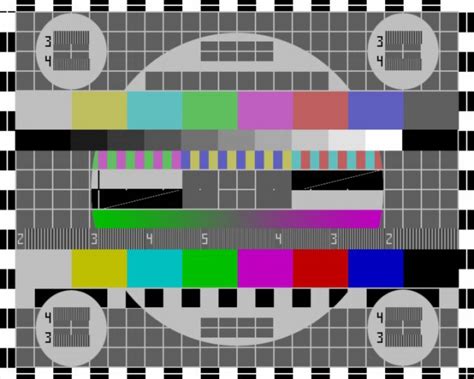
При подключении компьютера к телевизору через HDMI или VGA кабель важно учитывать технические характеристики телевизора.
Прежде всего, убедитесь, что телевизор поддерживает разрешение экрана, которое вы хотите установить на компьютере. Узнайте максимальное разрешение телевизора (например, 1920x1080 или 4K) и сравните его с разрешением компьютера.
Некоторые телевизоры имеют специальные порты HDMI для подключения компьютеров и передачи аудио на телевизор. Проверьте, есть ли такая возможность у вашего телевизора.
Некоторые телевизоры требуют настройки разрешения для корректного отображения изображения с компьютера. Вы можете выбрать нужную частоту и разрешение в настройках телевизора.
Также важно помнить, что частота обновления экрана телевизора может ограничивать подключение компьютера. Например, если телевизор поддерживает 60 Гц, может возникнуть ограничение при настройке разрешения на компьютере.
Перед подключением компьютера к телевизору, изучите технические характеристики своего телевизора. Убедитесь, что он поддерживает необходимое разрешение, способы подключения и другие требования. Это поможет настроить подключение правильно и получить лучшее качество изображения на экране телевизора.
Оптимальное разрешение для просмотра фильмов

Учитывайте разрешение вашего телевизора: 720p (1280x720 пикселей), 1080p (1920x1080 пикселей) и 4K Ultra HD (3840x2160 пикселей) наиболее популярны. Если ваш телевизор поддерживает 4K, это лучший выбор для просмотра фильмов благодаря детализации и четкости изображения.
Важно учитывать разрешение исходного материала. Если фильм в низком разрешении, даже с высоким разрешением телевизора, изображение не будет идеальным. Просмотр фильмов с высоким разрешением на телевизоре с подходящим разрешением даст наилучший результат.
Также важно учитывать формат видео. Некоторые телевизоры могут масштабировать изображение для подгонки под размер экрана, но это может привести к потере деталей. Рекомендуется использовать подходящий формат видео и избегать изменения масштабов.
Оптимальное разрешение для просмотра фильмов зависит от разрешения вашего телевизора и исходного материала. Используйте наивысшее доступное разрешение для лучшего качества изображения. Учтите формат видео, чтобы сохранить детали и получить наилучший опыт просмотра.
Видеокарты и разрешение экрана
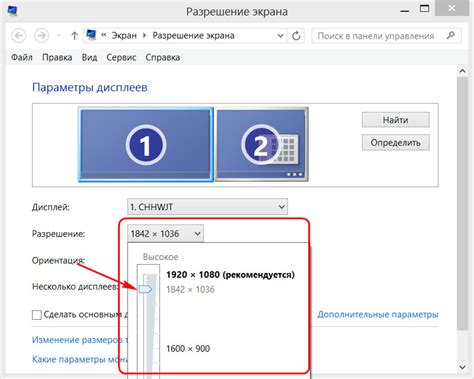
Видеокарты могут поддерживать разные разрешения экрана – от низких до высоких значений. Низкое разрешение экрана означает меньшее количество пикселей, что может ухудшить качество и растянуть текст и изображения.
Для подключения компьютера к телевизору и настройки разрешения экрана необходимо сначала определить максимальное разрешение телевизора. Эту информацию можно найти в руководстве пользователя или на официальном веб-сайте производителя.
После определения максимального разрешения телевизора, необходимо проверить, поддерживает ли ваша видеокарта это разрешение. Для этого можно зайти в настройки видеокарты через панель управления или специальную программу от производителя видеокарты.
Если ваша видеокарта поддерживает необходимое разрешение экрана, то вы можете переключиться на это разрешение через настройки экрана в операционной системе. Если же видеокарта не поддерживает необходимое разрешение, то возможно понадобится обновить драйверы видеокарты или даже заменить её на более новую модель.
При установке высокого разрешения на экране телевизора может потребоваться внести настройки в самом телевизоре, чтобы избежать искажений и растягивания изображения. Эту информацию можно найти в руководстве пользователя или на официальном веб-сайте производителя телевизора.
Правильная настройка разрешения экрана на компьютере для подключения к телевизору позволит насладиться качественным и четким изображением на большом экране телевизора, особенно при просмотре фильмов или игр.
Проблемы с разрешением и их решение

Неправильное разрешение экрана
При подключении компьютера к телевизору и виде искаженное изображение, проблема может быть связана с неправильным разрешением экрана. В этом случае, можно попробовать изменить настройки разрешения на компьютере.
Растянутое или зажатое изображение
Если изображение на телевизоре выглядит растянутым или сжатым, это может быть вызвано неправильным соотношением сторон. Часто компьютер использует соотношение сторон 16:9, в то время как телевизор настроен на 4:3. В таком случае, решением будет изменение соотношения сторон настройках экрана.
Недоступные разрешения
В некоторых случаях, некоторые разрешения могут быть недоступны для выбора в настройках компьютера или телевизора из-за несовместимости аппаратного обеспечения. В таком случае, решением может быть обновление драйверов видеокарты или использование специального ПО для настройки разрешения.
Проблемы с разрешением экрана часто требуют специальных инструментов или помощи специалистов. Рекомендуется обратиться к документации или службе поддержки производителя компьютера или телевизора для получения дополнительной информации и рекомендаций по настройке разрешения экрана.
Дополнительное оборудование для подключения

Для подключения компьютера к телевизору может потребоваться дополнительное оборудование, особенно если устройства имеют разные разъёмы или несовместимые передачи сигнала.
Один из самых популярных устройств - HDMI-кабель. Он передаёт видео- и аудиосигнал высокой чёткости от компьютера к телевизору. HDMI-кабели бывают разных типов и имеют различные разъёмы: HDMI, mini-HDMI, micro-HDMI. Перед покупкой проверьте, совместимы ли разъёмы доступных кабелей с вашими устройствами.
Если ваш телевизор не имеет HDMI-разъёма, возможно вам понадобится VGA-кабель. VGA-кабель передаёт только видеосигнал, для звука потребуется дополнительный аудиокабель. Некоторые старые телевизоры могут иметь композитные или компонентные разъёмы для аналогового подключения сигнала.
Для беспроводного подключения компьютера к телевизору используйте технологию Wi-Fi. Для этого устройства должны иметь Wi-Fi-модули и поддерживать одну версию Wi-Fi.
Также можно использовать мультипортовые адаптеры для соединения компьютера и телевизора по различным интерфейсам, например USB-C к HDMI или Thunderbolt к HDMI.
Перед покупкой дополнительного оборудования уточните требования и совместимость компьютера и телевизора с помощью описания и рекомендаций производителей.